门禁系统操作说明.docx
《门禁系统操作说明.docx》由会员分享,可在线阅读,更多相关《门禁系统操作说明.docx(27页珍藏版)》请在冰豆网上搜索。
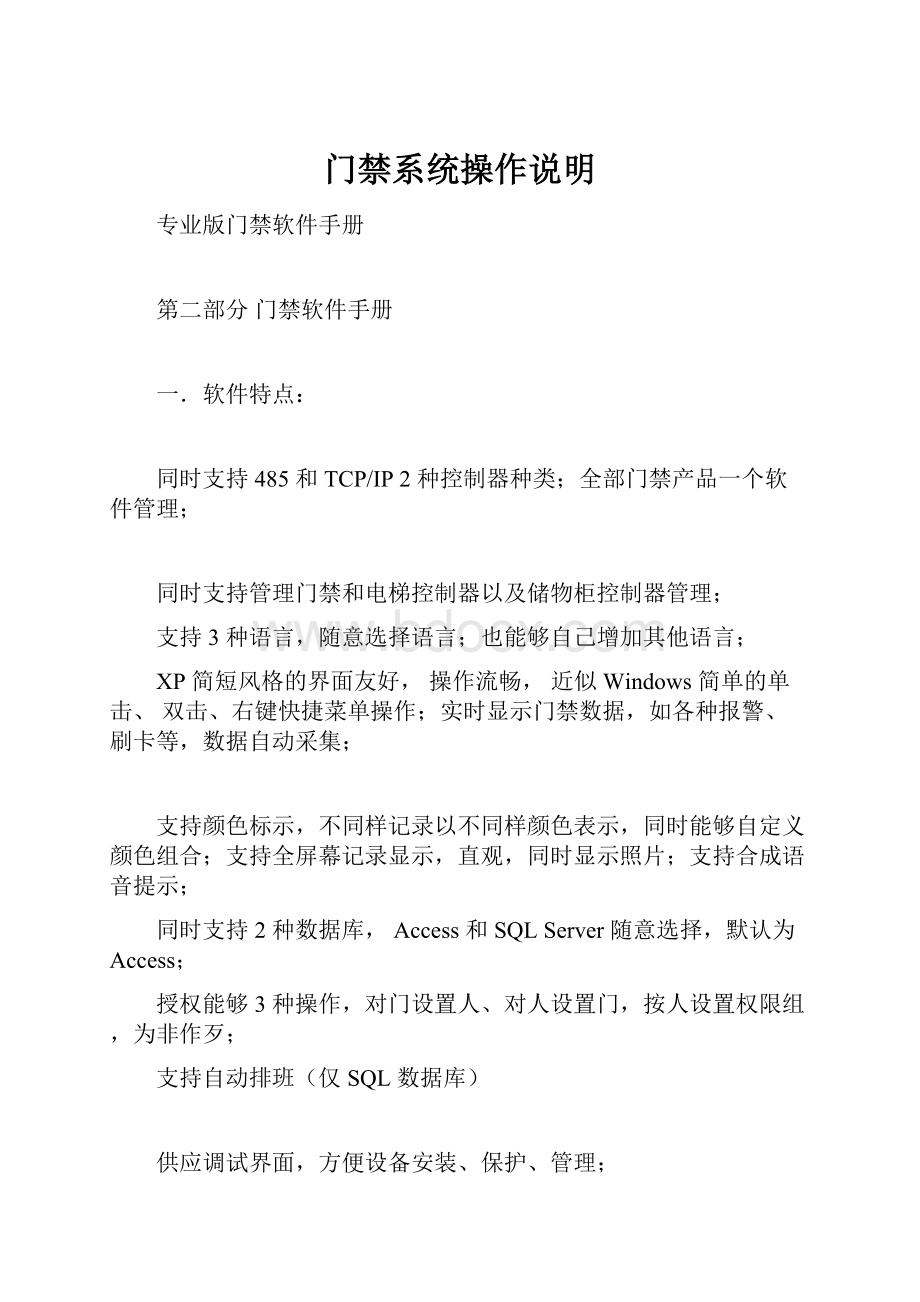
门禁系统操作说明
专业版门禁软件手册
第二部分门禁软件手册
一.软件特点:
同时支持485和TCP/IP2种控制器种类;全部门禁产品一个软件管理;
同时支持管理门禁和电梯控制器以及储物柜控制器管理;
支持3种语言,随意选择语言;也能够自己增加其他语言;
XP简短风格的界面友好,操作流畅,近似Windows简单的单击、双击、右键快捷菜单操作;实时显示门禁数据,如各种报警、刷卡等,数据自动采集;
支持颜色标示,不同样记录以不同样颜色表示,同时能够自定义颜色组合;支持全屏幕记录显示,直观,同时显示照片;支持合成语音提示;
同时支持2种数据库,Access和SQLServer随意选择,默认为Access;
授权能够3种操作,对门设置人、对人设置门,按人设置权限组,为非作歹;
支持自动排班(仅SQL数据库)
供应调试界面,方便设备安装、保护、管理;
系统供应日志记录,能够查察操作及管理历史记录,方便管理追踪和系统保护;
能够和考勤软件协调工作,考勤软件和门禁软件共用一个数据库,使用门禁做为考勤点,
全自动考勤功能;
数据供应导入导出功能;方便客户进行办理工作;
启动软件自动时间同步,更新控制器只要要2个鼠标操作;
数据更新能够随意选择,速度牢固,操作随意;
能够升级为网络版本
二.系统要求
为了安装使用门禁软件,建议以下运行条件。
操作系统
:
Windows98
及以上系统。
如
WinXP、WinServer等,不支持非
Windows系统。
数据库
:
MSAccess
和MSSQLServer
CPU
:
P2800M
内存
:
256M
显示
:
1024×876
若是是比较大的系统,如控制器数量达到
500以上,随数量的增加,需要增加系统性能。
建议优先
增加CPU性能和内存容量。
1
专业版门禁软件手册
关于数据库选择
若是卡数量大于1000也许刷卡特别频频,建议使用SQL数据库,否则请使用默认的Access数据库。
三.软件安装
为了安装门禁软件,必定满足安装的最小要求,见前面的系统要求说明。
门禁软件安装步骤:
1.安装数据库系统,若是是使用MSAccess数据库,则不需要安装,操作系统已经拥有该数据库的
功能。
若是是MSSQLServer则需要安装,建议安装SQL2000。
2.安装门禁软件,安装门禁软件只要按导游提示就可以安装达成。
3.数据库切换,若是是MSAccess数据库,则不需要进行任何操作,安装达成就可以运行软件了。
若是是SQL数据库,则需要在SQL里面附加门禁软件的专用数据库系统,尔后使用安装目录下的工
具DataBaseSetup.exe进行数据库的切换,以确定使用那个数据库。
安装达成后,在软件的安装目录下有Database目录,这里面是数据库文件。
若是是Access数据库则
文件名称是HXData.mdb。
若是是SQL数据库则有2个文件文件,名称是和
HXData_Log.LDF。
在SQL的企业管理器里面能够附加这2个文件中的HXData_Data.MDF。
注意:
若是安装中提示需要MDAC2.7,则请打开光盘,安装系统补丁MDAC2.8.
软件安装达成,数据库正常后,就可以启动门禁软件了。
默认启动用户名称admin,无密码。
登录今后能够增加更正用户。
2
专业版门禁软件手册
四.基本工作流程及操作
1.安装软件
2.运行登录软件
3.串口通讯管理
4.设备管理→增加控制器填写序列号(也许IP地址)和型号,连接控制器使其能通讯
5.门参数设置→门的时区设置
6.更新控制参数
7.定义门禁权限
8.人员管理→增加人员→给人员发卡→人员授权
9.下载卡数据
10.数据查察
注意:
加粗表示必定操作的步骤。
1.门禁设备管理
门禁软件启动今后就可以管理全部的门禁设备了。
启动后的界面如图
在门禁设备界面,能够管理全部的门禁控制器,包括485和tcp/ip种类的。
如上图左边,serial表
示485通讯接口,TCP/IP表示以太网通讯的控制器接口。
依照实质使用的控制器选择对应的通讯接口。
3
专业版门禁软件手册
4
专业版门禁软件手册
检查485接口
若是是485通讯,选择serial,单击右键→编写串行口通讯接口。
选择正确的串口,电脑名称一般情况下如图默认即可,不需要更正。
A.增加控制器
选择正确的通讯口,485控制器选择serial,以太网控制器就选择TCP/IP,单击右键增加控制器。
如图增加控制器的界面,编写控制器的参数和这里同样。
5
专业版门禁软件手册
名称:
填入控制器的名称。
序列号:
控制器的序列号,在控制器的主板上有一个标签。
型号:
选择控制器的正确型号。
能够依照序列号来看型号,1开头表示单门,2开头表示双门,4开
头表示4门控制器。
使用TCP/IP:
可否使用以太协议通讯,这里依照增加前使用的接口自动选择。
IP地址:
控制器的IP地址,以太网控制器的IP地址也是用标签帖在主板上。
DomainName:
控制器的域名。
使用域名通讯的时候,就不能够输入IP地址,使用IP地址的时候不
能输入域名。
端口:
TCP/IP通讯的端口,默认8000。
障蔽:
障蔽的时候,软件就不和控制器通讯,也不能够进行数据传输。
不存在的也许有故障的控制器能够先障蔽。
高级:
控制器的高级选项,包括火警和报警输出,互锁设置;详细见后边的介绍。
增加控制器后的界面:
左边是控制器,右上边是门,右下边是开放时间。
控制器状态:
红色表示障蔽:
禁止软件和这些控制器通讯,一般是因为控制器没有安装,不工作也许其他无法通讯的时候,能够障蔽它。
黄色表示断开连接:
软件将试图和这些控制器进行通讯连接。
但因为某些原因,暂时无法连接上。
绿色表示连接正常:
软件和控制器通讯连接成功。
能够进行数据传输操作。
6
专业版门禁软件手册
B.调试界面
打开调试界面能够看到通讯的状态:
调试界面能够观察通讯情况,控制器芯片版本、操作执行情况等信息,主要为施工使用过程供应更多的资料。
7
专业版门禁软件手册
C.更正门的参数
在门上边双击,也许单击右键选择“编写门参数”如图
名称:
门的名称。
开门时间:
在刷卡今后,锁打开的时间,在这个时间内人要出入,尔后锁关闭。
开门超时:
在刷卡今后,门被打开,过了开门时间后,锁将关闭,这个时候门不用然关闭,
因为门可能被素来打开着;从锁关闭开始,高出这个时间,依旧没有关门则是开
门超时。
也就是开门时间太长的计时。
开门时间太长报警:
开门超时可否产生报警记录。
双向检测:
刷卡今后,记录可否显示出入门,只对单卡识其他鉴别方式起作用。
考勤点:
这个门可否做为考勤点,若是是考勤点,则这里的刷卡作为考勤打卡记录。
报警输出:
在门上边发惹祸件的时候,报警输出的设置;
报警连续时间:
报警输出的时候,在报警输出点连续的时间。
门报警:
门被非法打开,也就是没有刷卡也许按钮。
无效卡:
无效卡刷卡的时候;
开门时间太长:
门被打开的时间高出设定的开门超时时间。
无效时间刷卡:
没有在规定的时间内刷卡,产生报警输出。
8
专业版门禁软件手册
D.门的开放时间表
增加控制器今后,就需要在每个门上边增加开放时间。
选择每个门,在开放时间地址单击右键:
增加控制器今后默认每个门有一个24小时的开放时间段,若是需要增加更多的开放时间,如图:
时间范围:
该时间段的时间范围。
日期范围:
一个星期里面有那些日子有效。
鉴别方式:
表示在当前的通行时段下使用何种方式开启电锁。
单卡鉴别:
开门方式是只感觉有效卡即可开启电锁。
密码:
开门方式是只键入有效密码(8位数)开启电锁。
(这个功能需要带键盘的读卡器)
卡加密码:
开门方式是感觉有效卡此后还须输入有效密码(4位数)才能开启电锁。
(这个功能需
要带键盘的读卡器)
双卡:
开门方式是必定要连续有两张有效卡感应后,才能开启电锁。
自由通行:
开门方式是在读卡器上随意感觉一张有效卡就能开启电锁,且锁将素来开启,直到该时间段结束自动关闭。
停止日期:
该时间端的截止日期,高出这个日期,本时间段无效。
2000→1→1表示没有这个限制。
起用防潜反:
表示在这个时间段范围内刷卡必定成对出现,如进门今后才能出门尔后才能连续进门。
9
专业版门禁软件手册
E.更新控制器参数
注意:
全部控制器、门、开放时间表都能够称为控制器的参数,设置达成这些参数后,必定传达到控制器才能见效。
操作方法:
选择需要更新的控制器,单击右键–执行更新控制器参数。
执行过程中能够打开系统→
调试界面观察可否操作成功!
操作的时候能够在调试界面看到操作的结果。
10
专业版门禁软件手册
11
专业版门禁软件手册
2.定义出入权限
出入权限制义一个使用的门禁权限。
这里的门禁权限相当于人的职位权益,表示某种职务能够进那些门,以及在什么时候能够进门。
选择工具栏上的定义出入权限。
在右边的空白出单击右键:
增加权限以以下图:
图中给权限名称为“24小时开全部门”,能够选择对应的门以及能够使用的开放时区。
12
专业版门禁软件手册
3.人员管理
门禁系统是用来管理人的出入的。
在软件必定管理人的基本资料,同时需要给人发卡今后才能进行后边的授权操作。
在人员管理界面能够增加删除更正人员的基本资料信息。
单击右键能够选择所需要的操作。
新增人员
输入工号和人名,其中工号必定输入。
13
专业版门禁软件手册
照片能够选择文件也许粘贴到这里。
增加人员达成:
发卡
发卡就是把一张卡给某个人员使用,在他刷卡的时候显示为该人员的工号和姓名。
注意:
发卡以前必定能正确采集刷卡记录,也就是保证能采集刷卡信息,见下边的《实时局件》。
选纲要发卡的人员,单击右键选择发卡。
在这里能够使用3个方法输入卡号:
1.直接在卡号栏里面用电脑键盘输入卡片的号码;
14
专业版门禁软件手册
2.使用专用发卡器读出号码,在读以前必定把光标停到卡号栏里面;
3.在读卡器(门那处选择一个某个门作为发卡器后,在对应的读卡器上刷卡,若是通讯正常,软件自动把刷的卡号填入卡号栏里面。
批量发卡:
批量发卡是一次发多张卡的时候使用,特别是新增加比很多的卡,也许给比很多的人一次性发完卡的时候的操作。
打开批量发卡界面
批量发卡的时候,选择一个某个门做为发卡设备,在该门的读卡器上刷卡,将从光标开始的地方按次填入卡号,若是已经有卡的人将掠过,若是填到最后一个地址,新刷的卡将自动增加一个人。
批量发卡暂时不能够使用特地的发卡器。
接指纹读头时:
必定保证输出的ID号大于999.
授权
要让一张卡片刷卡能开门,除了发卡以外还必定对卡授权。
1.在前面的门禁控制器属性里面必定有开放时区,且已经更新参数到控制器。
详细见前面操作。
2.到《出入权限制义》界面定义一个使用的权限。
这里的门禁权限相当于人的职位权益,表示某种职务能够进那些门,以及在什么时候能够进门。
给人员授权:
输入了人的资料,给他发卡今后,就需要给他进行授权了。
选纲要授权的人员后单击右键→设置出入权限(能够多项选择);
15
专业版门禁软件手册
选择一个给他的权限就可以达成操作了。
若是前面定义的出入权限不能够满足要求,也许需要的出入权限变化多,能够对这个人设置单独的权限。
选择出入权限的第一个“单独设置”,尔后就可以选择需要有权限的开放时间。
单独设置达成今后单击确定。
如图:
16
专业版门禁软件手册
注意:
设置出入权限能够一次选择多个人同时操作。
更正后的人的卡号和出入权限栏目将用锈红色表示。
下载到控制器
在对人员进行发卡和授权今后,就需要把他们传达到控制器,才能真切见效。
改变卡号也许出入权限今后,就需要把他们传达到控制器,才能真切见效。
下载卡数据(选择需要传达的人),
17
专业版门禁软件手册
也能够到控制器管理界面对某个控制器进行传达。
选纲要下载的范围,默认为全部:
操作的时候同样能够打开调试界面观看操作的结果。
若是发生错误能够重新操作。
说明:
1.更新了参数
2.发卡设置了权限
3.下载卡数据到控制器
执行了这3个操作今后,卡将拥有其设置的权限了,能够使用这些卡刷卡。
也就是达成了门禁的设置和授权全部操作。
18
专业版门禁软件手册
4.门禁记录事件
实时局件
门禁软件和设备通讯后自动采集各种记录信息。
包括刷卡记录、报警记录、和门磁等状态的改变,同时在软件界面上显示出来。
这里能够显示照片和前面的记录。
上边的记录是最新发生的。
记录事件
在门禁软件里面的记录分为2类,刷卡后产生的记录,不论是有效还是无效的,都是刷卡记录。
除去刷卡记录以外的记录,不论是如何产生的都称报警记录。
软件能够实时显示记录,这些记录是软件打开今后,从控制器里面采集的数据。
软件也能够盘问历史记录,下边的是刷卡记录盘问:
19
专业版门禁软件手册
下边的是报警记录盘问:
下边是盘问刷卡事件条件的选择界面
20
专业版门禁软件手册
注意:
本软件里面的全部盘问拥有近似的界面。
4.软件日志
在软件里面的操作都将被记录下来。
在日志里面能够看到:
1.以前的操作历史记录。
2.软件发生故障也有可能在日志里面有记录
3.能够追踪更正也许权限的改变过程
21
专业版门禁软件手册
要打开日志,请打开菜单→系统→日志
22
专业版门禁软件手册
5.软件选项
软件选项能够对软件的一些功能进行配置。
启动后界面定位到:
能够使软件打开后直接到我们关心的界面上。
鼠标选择的颜色:
鼠标选择某个记录后的背景颜色,可能需要重新打开软件才能见效。
自动提示门禁事件:
在软件上边出现一个小的提示框,在发惹祸件的时候主动弹出。
XP风格界面:
软件的显示一种外观。
显示调试界面:
可否能够使用调试界面
23
专业版门禁软件手册
人员颜色表记和门禁颜色表记
巡更和系统选项
自动登录软件在启动后,若是没有登录,软件能够自动使用一个指定的账户登录;能够让操作系
统启动软件后不需要填写账户。
语言提示在刷卡也许报警记录出现今后,软件将自动合成语言输出。
需要安装微软的语言补丁。
安装语音补丁
要拥有语音输出功能,必定安装微软的语音补丁包。
下载中文语言包补丁文件,地址:
583171B4530&displaylang=en
详细操作见电子文档《如何让专业版本说话》。
24
专业版门禁软件手册
五.常有问题及办理
1.软件不和控制器通讯
答:
1.检查控制器可否正常,控制器若是正常则通讯指示灯会每秒闪烁一次。
2.对485控制器则检查控制器的序列号可否填写正确,串口可否被占用,占用的串口是断开的。
3.对以太网控制器则检查网络可否接通,能够先ping测试网络。
检查IP地址可否填写正确,域名
和IP地址只能填写一处。
4.检查可否把控制器障蔽了。
5.查察调试界面,查察可否调试。
6.重新打开软件。
7.检查485通讯或网线可否连接正确,485通讯线正负有无接错,有无断线,端子有无插到位。
2.如何使用别的电脑(服务器)上的SQL数据库
答:
1)在一个电脑(服务器)上安装MSSQLServer2000数据库软件系统,使用SQL+windows考据方式,并且正确启动它。
2)把本机安装好的门禁软件的安装目录下的database目录下的SQL数据库文件拷贝到一个电脑(服
务器)上的某个目录。
名称是和。
在企业管理器中附加2个文件中
的HXData_Data.MDF,注意附加为名称HXData。
若是服务器已经正确安装门禁软件且使用SQL数据库
则不需要拷贝附加。
3)打开本机门禁软件的安装目录下的工具。
进行选择使用的SQL数据库系统、
以及安装SQL的电脑(服务器)的名称、同时选择考据方式为SQL+windows。
25
专业版门禁软件手册
3.如何备份恢复数据库
答:
1)对Access数据:
Access数据库文件位于安装目录下的Database目录下的,文件名称是
HXData.mdb。
备份就是说把这个文件拷贝到别的的一个地方存放起来,如放到一个路径下边D:
/备份
/2008→8→18/
2)对SQL数据库:
先在企业管理器里面找到HXData数据库,查察它的属性→数据文件,找到它
的路径地址;再到这个文件夹中拷贝名称是HXData_Data.MDF和HXData_Log.LDF的2个文件到一个备份目录下。
3)对Access备份的恢复:
在重新安装软件也许需要查察以前备份的数据,则只要要把备份的文件
HXData.mdb拷贝到安装目录下的database目录下代替原来的即可。
4)对SQL数据库的恢复:
先在企业管理器里面找到HXData数据库,分别它后,再把备份的文件
和拷贝到安装目录下的database下代替原来的文件;最后在企业管
理器里面的数据库上单击右键→全部任务→附加数据库,选择HXData_Data.MDF,附加的数据库名称为
HXData。
4.如何使用门禁系统授权发卡
答:
下边是简单的门禁软件操作过程,详细见前面的说明。
1)正确安装设备;
2)在软件中增加设备,且正确联通设备;
3)在读卡器上刷卡,能在界面中看到刷卡记录;
4)在门禁设备界面→选择控制器→更新控制器参数;
5)在出入权限制义界面定义一个出入权限,必定选择门上的开发时间;
6)在人员管理界面增加一个人员。
尔后给他发卡,设置权限;
7)再选择这个人,把他传达到控制器,即可。
5.如何使用密码开门
答:
1)在门禁设备界面→选择对应的门→在开放时间上边增加新的开发时间,注意鉴别方式选择“密码”;
2)在出入权限界面定义一个权限如“密码开门”,选择对应门的第1步增加的密码开放时间;
3)
在人员管理界面选择需要密码开门的人,把他的权限设置为第
2步定义的权限;
4)
再选择这个人发卡,在卡号里面输入密码的前
4位,在密码栏里面输入密码的后
4位;不能够用0
开头;
5)再选择这个人,把他传达到控制器,即可;
6)使用的时候在键盘读卡器上连续输入8位密码即可,若是错误能够按#重新输入。
6.如何使用卡+密码开门
答:
1)在门禁设备界面→选择对应的门→在开放时间上边增加新的开发时间,注意鉴别方式选择“卡+
密码”;
2)
在出入权限界面定义一个权限如“卡加密码开门”
,选择对应门的第
1步增加的卡加密码开放时
间;
3)
在人员管理界面选择需要卡加密码开门的人,把他的权限设置为第
2步定义的权限;
4)
再选择这个人发卡,在卡号里面输入卡号,在密码栏里面输入密码的后
4位;不能够用
0开头;
5)再选择这个人,把他传达到控制器,即可;
26
专业版门禁软件手册
6)使用的时候在键盘读卡器读卡,如何输入4位密码即可开门。
7.如何使用双卡开门
答:
1)在门禁设备界面→选择对应的门→在开放时间上边增加新的开发时间,注意鉴别方式选择“双卡开门”;
2)在出入权限界面定义一个权限如“双卡开门”,选择对应门的第1步增加的双卡开门开放时间;
3)在人员管理界面选择需要双卡开门的人,把他的权限设置为第2步定义的权限;
4)再选择这些人,把他传达到控制器,即可;
5)使用的时候,必定2个人在同一个读卡器上刷卡,间隔5秒左右。
8.如何使用互锁功能
答:
1)互锁必定使用2门控制器也许4门控制器。
注意,互锁功能只能是2个门互锁;
2)必定对每个门安装门磁,且门磁正确地接到控制器的接线端子上边。
门磁也能够用锁状态代替;
3)在软件上选择对应的控制器更正属性→高级→选择互锁功能;
4)更新控制器参数即可;
5)互锁今后一个卡必定在别的一个门关闭的时候才能刷卡。
否则产生一个互锁报警的刷卡记录。
9.如何使用防潜返功能
答:
1)防潜返表示一个人必定在一组控制器组成的地域内进前出入刷卡,不能够够连续多次进也许连续
多次;
2)必定对每个门安装2个读卡器,一个进一个出;
3)在门上边增加一个开放时间,该开发时间选择防潜返功能;
4)定义一个权限,选择该开发时间;
5)选择需要进行防潜返的人,更正他们的出入权限为改良出权限,且下载到控制器;
6)若是有多个地域,在软件上选择对应的控制器更正属性→高级→定义不同样的地域编码;
7)防潜返功能刷卡的时候有约5秒的延时,也就是说刷卡后5秒内能够连续刷卡,高出时间才认为防潜返见效。
10.如何多个用户管理
答:
1)在门禁软件中用户能够增加多个用户;
2)系统→用户→右键操作;
3)每个用户能够单独设置管理的权限范围。
11.如何进行多电脑用户管理门禁系统(联网管理门禁系统)
答:
这样能够达到多个电脑管理门禁系统,且能够实时显示记录,以及进行发卡授权。
1)在一台电脑(服务器)上安装门禁软件,必定使用SQLServer数据库,使其能正常工作;
2)必定在一个能够联通的局域网络中;
3)在别的一个电脑(客户端)上安装门禁软件,连接服务器的数据库系统;且能正常工作;
4)更换服务器版本的专业门禁软件,在客户端电脑上更换专业版门禁软件的客户端;
27
专业版门禁软件手册
5)客户端要实时监控就必定打开服务器上的门禁软件;
6)网络专业版门禁软件请向设备供应商议取。
12.如何远程遥控操作门
答:
经过软件能够对门进行好多操作,包括开门、关门、长开,锁门、解锁门等;
1)打开门禁设备界面,选择右边的门;
2)单击右键→选纲要进行的操作。
13.如何使用挟持密码
答:
在人员被威胁开门的时候,能够经过输入挟持密码来隐蔽地求助。
1)打开门禁设备界面,选择控制器→属性→高级→输入4位数字的挟持密码。
2)更新控制器参数。
3)在键盘读卡器上任何时候输入挟持密码,门就会开启,且在软件中产生挟持报